打印机不能使用怎么办 Win7电脑设置打印机端口的方法教程[多图]
教程之家
操作系统
给电脑安装打印机后,却不能打印,这是怎么回事?其实是因为打印机端口没有设置完成导致的,下面就给大家介绍Win7系统设置打印机端口的方法。
解决方法:
1、点击左下方的“开始”,找到“设备和打印机”,单击打开;
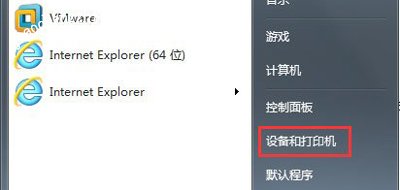
2、在弹出的窗口中,找到要更改端口的打印机名称,在打印机图标上右击,选择“打印机属性”;


3、新弹出的对话框中,找到如图所示的“端口”;
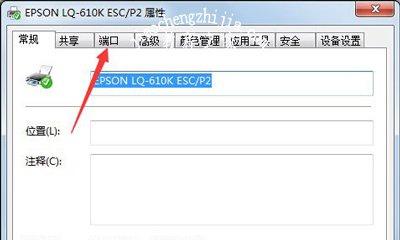
4、然后在下面选择自己需要更改的端口,现在普通的打印机,大多是USB接口的,一般只需更改不同的USB接口选项即可。
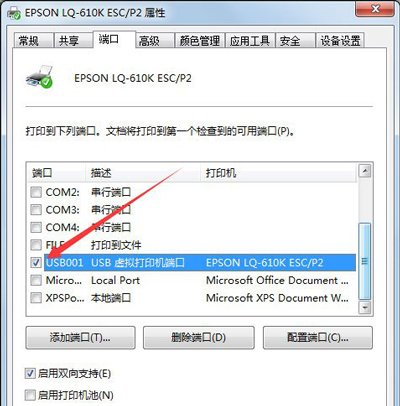
打印机相关教程推荐:
Win7打印机无法共享提示错误代码0x000006d9的解决方法
Epson打印机不能正常打印的解决方法
WinXP电脑无法安装打印机驱动的解决方法
![笔记本安装win7系统步骤[多图]](https://img.jiaochengzhijia.com/uploadfile/2023/0330/20230330024507811.png@crop@160x90.png)
![如何给电脑重装系统win7[多图]](https://img.jiaochengzhijia.com/uploadfile/2023/0329/20230329223506146.png@crop@160x90.png)

![u盘安装win7系统教程图解[多图]](https://img.jiaochengzhijia.com/uploadfile/2023/0322/20230322061558376.png@crop@160x90.png)
![win7在线重装系统教程[多图]](https://img.jiaochengzhijia.com/uploadfile/2023/0322/20230322010628891.png@crop@160x90.png)
![电脑重装系统步骤win7[多图]](https://img.jiaochengzhijia.com/uploadfile/2022/0924/20220924120600938.jpg@crop@240x180.jpg)
![深度win7系统安装步骤[多图]](https://img.jiaochengzhijia.com/uploadfile/2022/1014/20221014153623682.png@crop@240x180.png)

![windows7电脑开机蓝屏怎么解决[多图]](https://img.jiaochengzhijia.com/uploadfile/2022/0914/20220914190638700.png@crop@240x180.png)